Campaigns : Éditeur glisser-déposer
L'éditeur glisser-déposer de Pipedrive est un outil très simple d'utilisation, servant à créer des designs qui attirent l'attention et des contenus attractifs pour vos contacts.
Vous vous en servirez pour créer des campagnes par e-mail, des newsletters ou des modèles à utiliser par la suite.
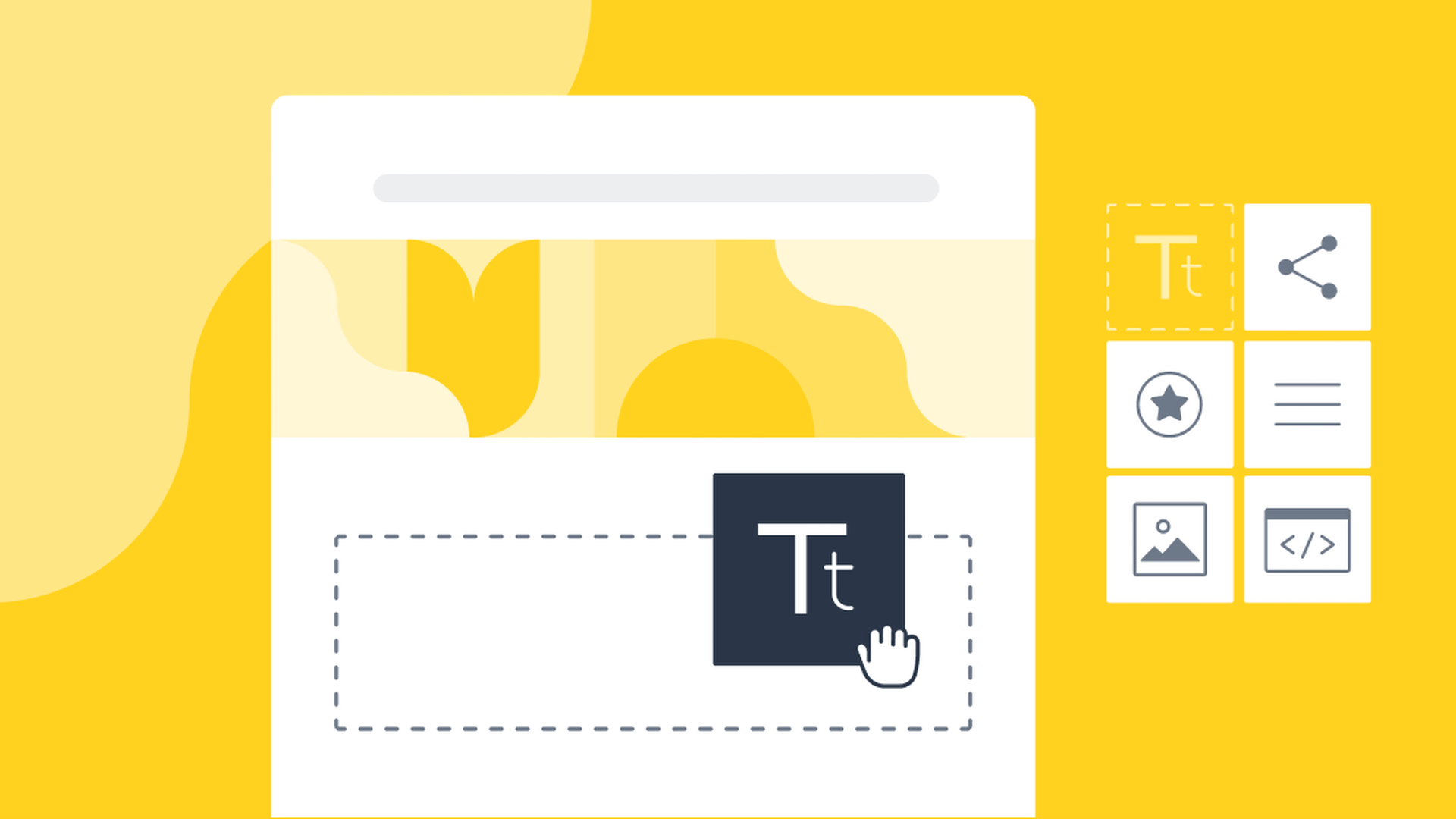
Utilisation de l'éditeur glisser-déposer
Tout d'abord, allez dans Campaigns > Campagnes e-mail et cliquez sur « + Campagne e-mail »”.
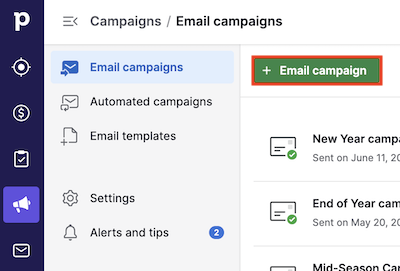
Pour commencer à utiliser l'éditeur glisser-déposer, cliquez sur l'option « Concevez votre e-mail » sous Contenu.
Vous pourrez alors choisir de partir de zéro pour concevoir votre campagne par e-mail ou, si vous le préférez, d'utiliser l'un de nos modèles existants en le modifiant.
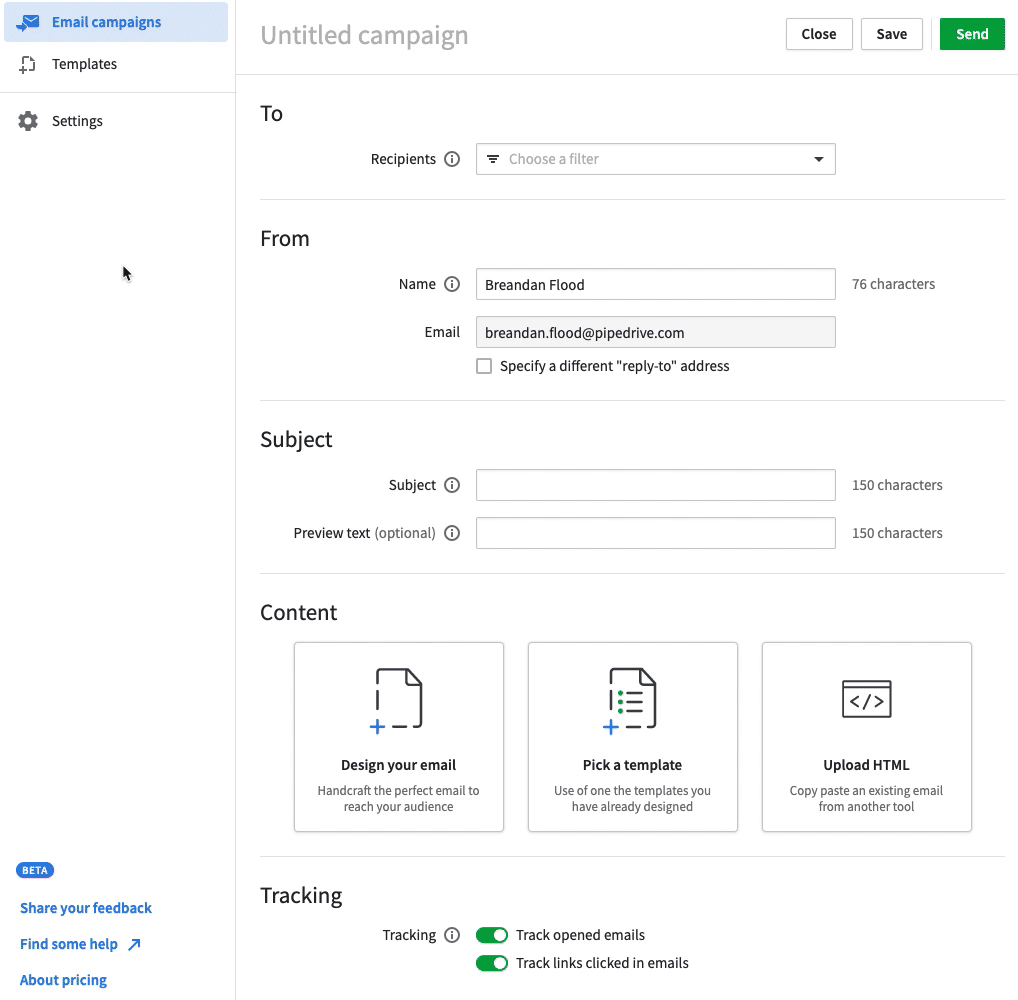
Vous serez alors conduit vers la page de l'Éditeur de contenu, sur laquelle vous disposer de trois onglets pour éditer votre campagne – Contenu, Lignes et Paramètres.

Lignes
Les lignes vous permettent de créer la mise en page de votre e-mail. Par défaut, vous verrez une ligne présente au sommet de votre e-mail, dans laquelle vous pouvez glisser des blocs de contenu, ou que vous pouvez supprimer en cliquant sur la ligne et en sélectionnant l'icône corbeille.
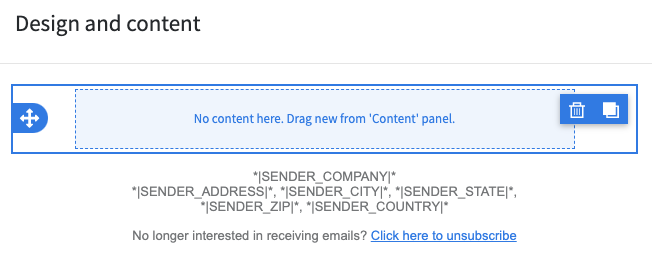
En cliquant sur une ligne, vous ouvrez les propriétés de la ligne dans la barre latérale, où vous pouvez choisir les caractéristiques de la ligne, comme l'ajout d'une bordure, une couleur ou une image de fond et le padding.
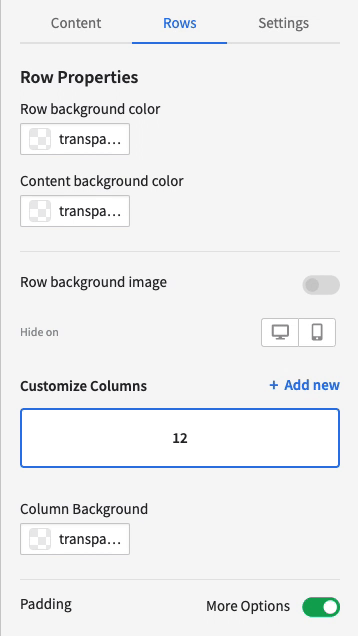
Une fois que vous avez glissé vos lignes dans votre campagne et décidé de votre mise en page, vous pouvez commencer à faire glisser des blocs de contenu dans les lignes.
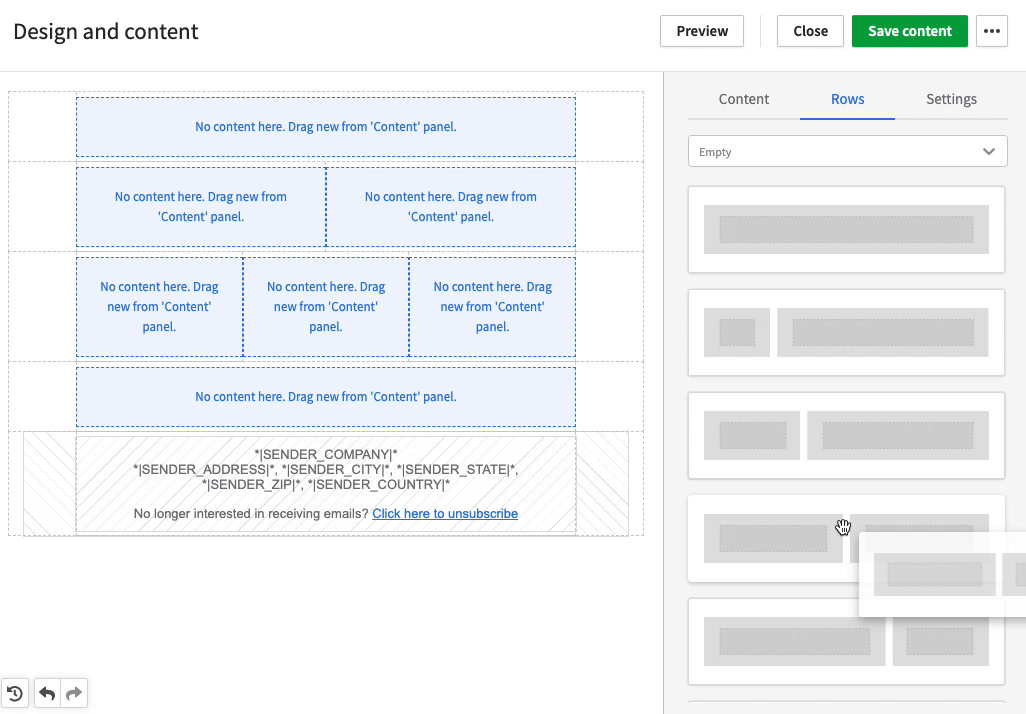
Vous pouvez utiliser des lignes préparées à l'avance si vous choisissez « Par défaut » dans le menu déroulant de Lignes.
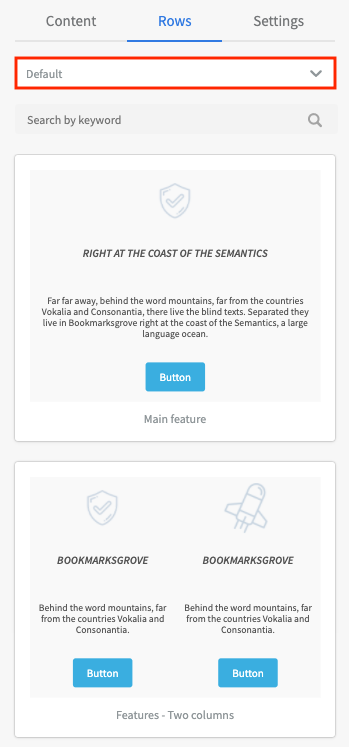
Contenu
Les blocs de contenu vous permettent d'ajouter des types de contenu à votre mise en page. Les options disponibles pour les blocs de contenu sont :
- Titre
- Texte
- Image
- Bouton
- Séparateur
- Social
- HTML
- Vidéo
- Icônes
- Menu
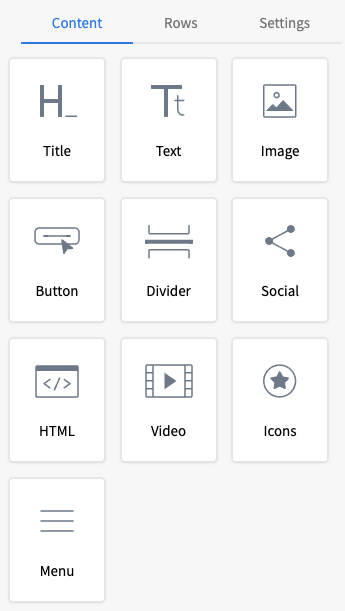
Une fois que vous avez ajouté différents blocs de contenu aux lignes de votre campagne, vous pouvez cliquer sur le bloc pour modifier les différentes propriétés du contenu pour ce type de bloc. Cliquer sur un bloc de texte fera apparaître une barre d'outils vous permettant de modifier le texte.
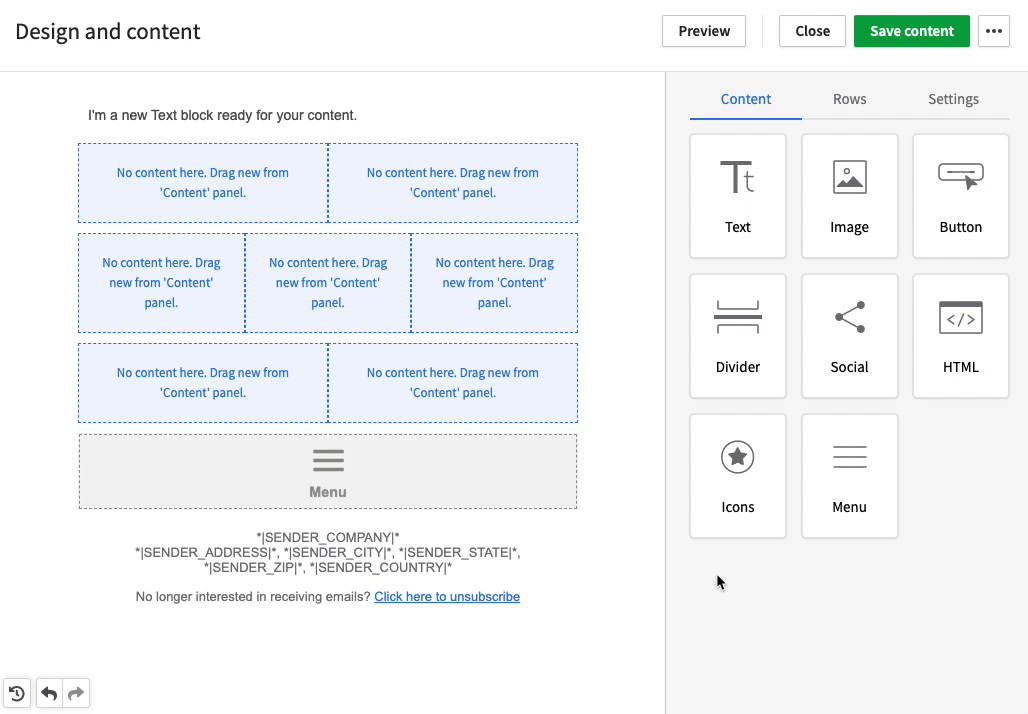
Vous pouvez par exemple ajouter des balises de fusion de personne et d'organisation à vos blocs de texte :
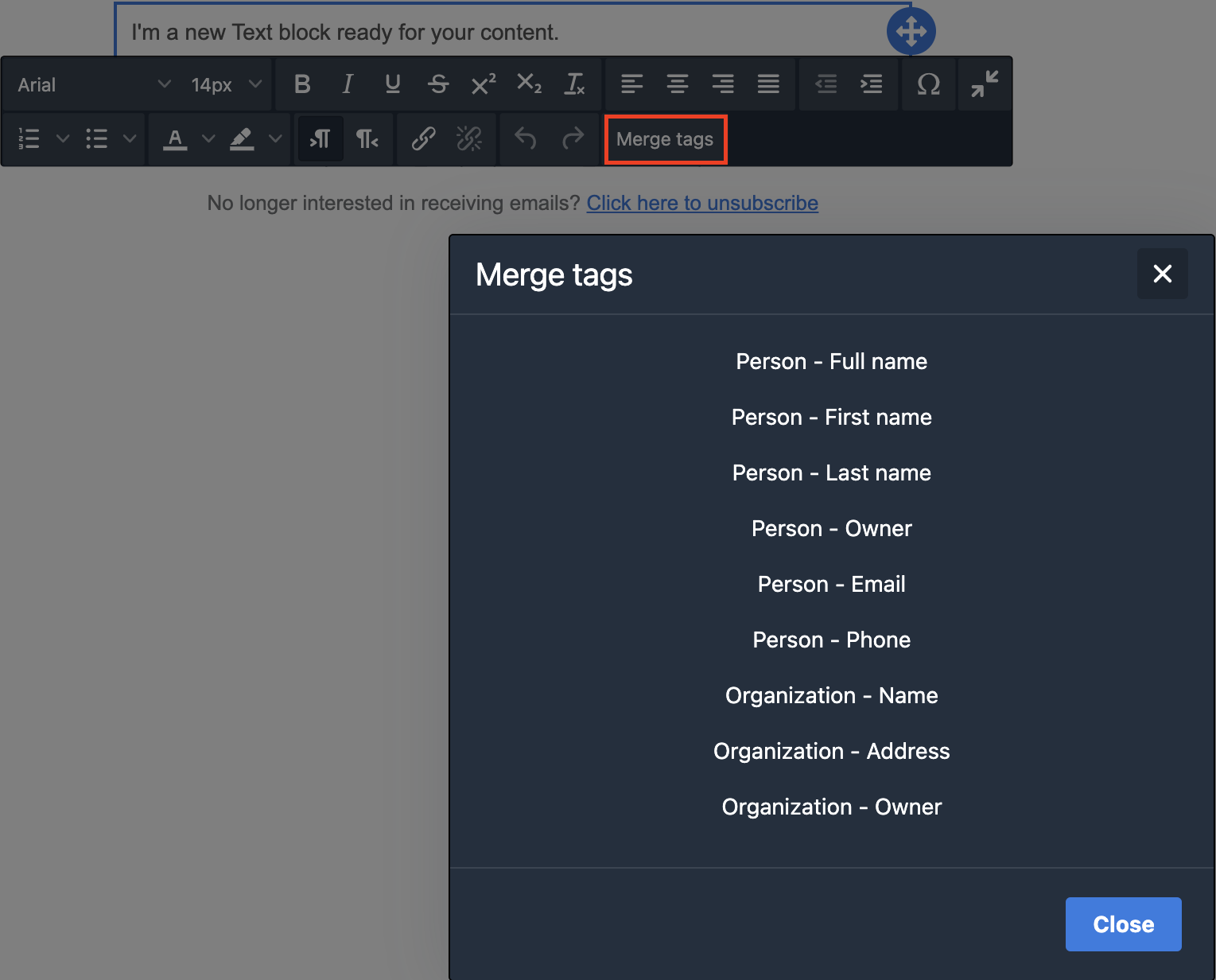
Au fur et à mesure de la conception de votre campagne, vous pouvez contrôler l'apparence du résultat en cliquant sur l'option « Aperçu ».

Paramètres
Dans l'onglet des paramètres, vous pouvez choisir des éléments plus généraux de l'apparence de votre e-mail, comme la largeur de la zone utilisée, le choix d'une couleur de fond et la police de caractères par défaut.
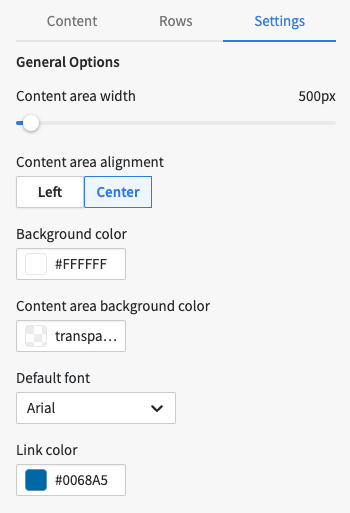
Modèles
Une fois que vous avez créé un design qui correspond à la charte graphique de votre marque ou que vous prévoyez de réutiliser, vous pouvez le conserver et le ressortir pour le modifier lors de la conception d'autres campagnes en l'enregistrant en tant que modèle.
Pour construire un modèle, cliquez sur Campaigns > Modèles et sélectionnez « + Modèle » pour commencer à utiliser l'éditeur glisser-déposer.
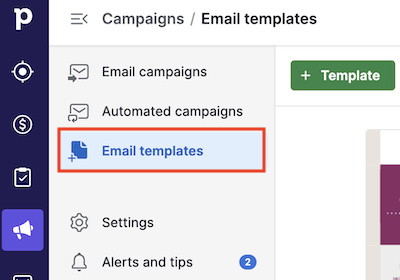
Vous pouvez construire des modèles à l'avance pour être préparé au moment de créer vos campagnes, et constituer ainsi toute une bibliothèque de modèles de campagnes pour votre usage futur.
Pied de page de désinscription
Dans l'éditeur glisser-déposer, vous verrez un pied de page avec un lien de désinscription, qui est ancré en bas de votre mise en page de campagne.
Ce bas de page est obligatoire et il est impossible de le supprimer. Il est nécessaire pour la conformité au RGPD et aussi pour assurer une réputation solide pour la distribution des e-mails.
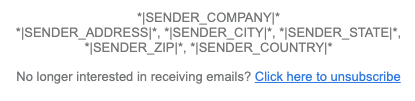
Le pied de page de désinscription contient des balises de fusion qui inséreront automatiquement les informations relatives à votre entreprise lorsque vous enverrez votre campagne par e-mail.
Nous vous fournissons par défaut une formule de désinscription, mais vous pouvez la modifier si vous le désirez. Cliquez sur le bas de page pour ouvrir l'éditeur. Vous verrez les champs Texte et Texte du lien et la section Afficher le texte.
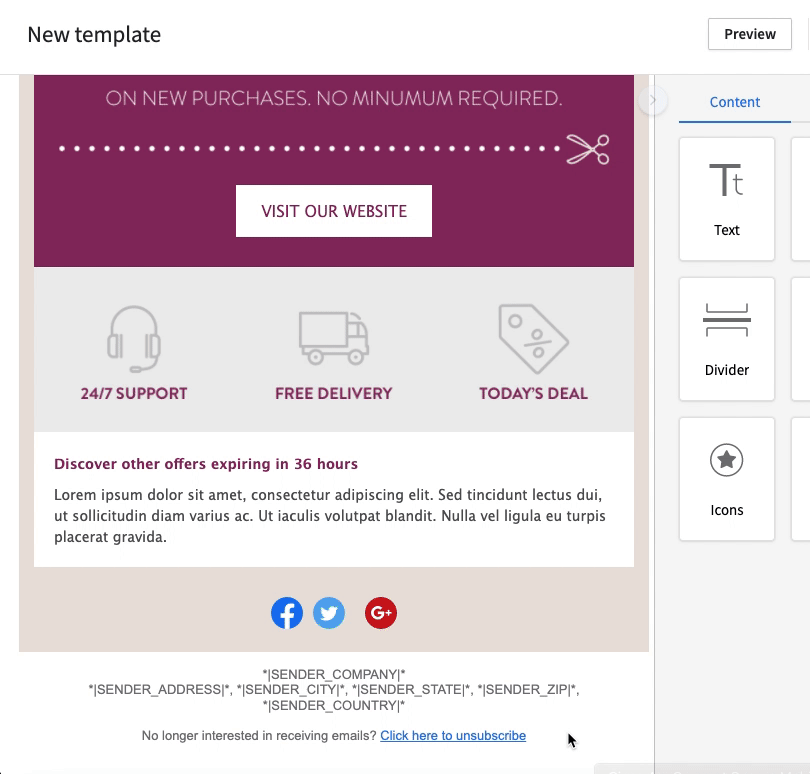
Cliquez sur le bouton vert pour enregistrer les modifications, et votre modèle est prêt à être utilisé.
Cet article a-t-il été utile ?
Oui
Non